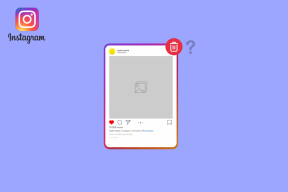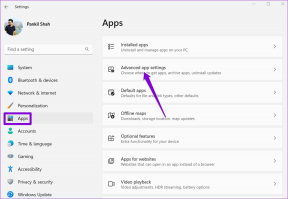Google Keep'te İç İçe Listeler Nasıl Kullanılır: Ayrıntılı Bir Kılavuz
Çeşitli / / December 02, 2021
Listeler hakkında konuştuğumuzda, alt öğeler ekleme yeteneği olmadan eksikler. İyi bir liste uygulaması her zaman iç içe listeler oluşturmanıza izin verir. Haziran 2018'e kadar Google Keep'te alt listeler özelliği yoktu, ancak neyse ki bu şimdi değişti.

Listeler hakkında konuşurken, Keep iki tür listeyi destekler: Madde işaretli listeler ve yapılacaklar listeleri. Gerektiği yerde kredi verelim. Google Keep bir not alma uygulaması olmasına rağmen, her iki tür listedeki öğeleri girintilememize izin verir.
Bunu nasıl yapacağımızı öğrenelim.
Madde İşaretli Listeler Oluşturun
Onay kutuları olmadan bir liste oluşturmak istiyorsanız, madde işaretli listelerle gidebilirsiniz. Bu listedeki öğelere otomatik olarak bir madde işareti eklenir. Google Keep, üç madde işareti biçimini destekler: tire (-), yıldız veya yıldız (*) ve nokta.
Madde işaretli bir liste oluşturmak için, Google Keep'te notu açın ve tire/tire (-) veya yıldız (*) ve ardından boşluk yazın. Ardından ilk liste öğenizi yazın.
Not: Tire veya yıldız işaretinden sonra boşluk eklemek zorunlu bir adımdır. Kaçırırsanız, liste oluşturulmaz.


Yeni öğeler eklemek için Enter'a basın ve Keep'in otomatik olarak bir madde işareti eklediğini göreceksiniz. Kısa çizgi (-) girdiyseniz, tüm madde işaretlerinin önünde bir çizgi (–) olacaktır ve benzer şekilde, yıldız/yıldız (*) ile giderseniz hepsinin önünde bir nokta (.) olacaktır. Temel olarak, yıldızdan (*) sonra boşluğa bastığınızda, bir noktaya dönüşecektir. Yıldız biçimiyle gitmek istiyorsanız, bir kez Geri tuşuna basın.
İç İçe Madde İşaretli Listeler
Mobil uygulamalarda veya web sitesinde madde işaretli bir liste altında alt noktalar oluşturmak için aşağıdaki adımları izleyin:
Aşama 1: Notu açın ve önce yukarıda belirtildiği gibi madde işaretli bir liste oluşturun.

Adım 2: Alt liste oluşturmak istediğiniz herhangi bir noktada, otomatik olarak oluşturulan madde işaretini kaldırmak için Geri tuşuna basın.


Aşama 3: Ara çubuğunu kullanarak, alt listenin konumunu girintilemek için boşluk ekleyin. İstediğiniz kadar boşluk ekleyebilirsiniz. Gerekli konumdayken, bir liste oluşturmak için yukarıdaki yöntemi kullanın, yani tire (–) veya yıldız (*) ve ardından boşluk ve ilk liste öğesini yazın. Ardından, ikinci alt öğeyi oluşturmak için Enter'a basın ve bu şekilde devam edin.
Benzer şekilde, bir alt listenin altında başka bir liste oluşturabilirsiniz. Tek yapmanız gereken boşluk eklemek ve bir liste oluşturmak.

Durdurma Listesi
Herhangi bir liste öğesinde Enter tuşuna bastığınızda yeni bir öğe oluşturulur. Yeni öğeler oluşturmayı durdurmak için otomatik olarak oluşturulan madde işareti noktasında Geri tuşuna basın.
Alternatif olarak, boş bir madde işareti noktasında Enter tuşuna basarsanız liste bozulur.
Yapılacaklar Listeleri Oluşturun
Yapılacaklar listeleri, aşikar olduğu gibi, onay kutuları olan listeler. Onay kutusuna dokunarak görevleri veya öğeleri tamamlayabilirsiniz.
Sıfırdan bir yapılacaklar listesi oluşturmak için Not alın panelindeki Yeni liste simgesine basın. Ardından eşyalarınızı tek tek girin.

Şimdi, mevcut bir notu yapılacaklar listesine dönüştürmek istiyorsanız, notu mobil uygulamada açın ve sol alt köşedeki artı simgesine dokunun. Ardından Onay kutuları'nı seçin.


Web sitesinde, notun altında bulunan üç noktalı menüyü tıklayın ve Onay kutularını göster'i seçin.

İç İçe Yapılacaklar Listeleri
Mümkün olduğu kadar çok hiyerarşi oluşturabileceğiniz madde işaretli listelerin aksine, yapılacaklar listelerinde yalnızca bir hiyerarşi mümkündür, yani öğeler yalnızca bir adım sağa kaydırılabilir. İç içe listeler oluşturma yöntemi, web sitesinde ve mobil uygulamalarda farklılık gösterir. İşte her ikisi için de adımlar.
Not: Ana veya en üst öğeyi işaretlerseniz, alt öğeleri otomatik olarak işaretler.
Mobil Uygulamalarda İç İçe Listeler
Google Keep mobil uygulamalarında iç içe bir liste oluşturmak için hareketleri kullanmanız gerekir. Uygulamada, onay kutularıyla birlikte notu açın. Ardından parmağınızı kullanarak bir alt öğe oluşturmak için yapılacaklar öğesinin üzerinde sağa kaydırın. Tekrar ana öğe yapmak için üzerinde sola kaydırın. İlk öğe hariç, tüm liste öğelerini girintileyebilirsiniz.

Web Sitesinde İç İçe Listeler
Web sitesinde iç içe yapılacaklar listesi oluşturmanın iki yolu vardır. İlk yöntem, basit sürükle ve bırak yöntemini içerir ve ikincisi, klavye kısayollarını kullanmaktır.
İlk yöntemde, önce bir yapılacaklar listesi oluşturun. Ardından farenizi herhangi bir liste öğesinin üzerine getirin ve öğelerin önünde bulunan hareket simgesini kullanarak sağa doğru sürükleyin. Orijinal konumuna geri getirmek için sola doğru sürükleyin.

Klavye kısayolunu kullanarak bir liste öğesini girintilemek için fare işaretçisini liste öğesinin üzerinde tutun ve sağa doğru hareket ettirmek için Ctrl + ] tuşlarına basın. Benzer şekilde, alt listeyi kaldırmak için Ctrl + [ tuşlarına basın. Bu, öğeyi sola doğru hareket ettirecektir.
Listele!
Google Keep'te iç içe listeler bu şekilde oluşturabilirsiniz. Daha fazlasını istiyorsanız, aşağıdakiler gibi özel listeler uygulamasına geçebilirsiniz. Microsoft Yapılacaklar, Any.do, hatta Google'ın adıyla anılan kendi uygulaması Google Görevleri.